Mendapatkan video hasil editan adalah hal yang sangat dinantikan. Apakah Anda ingin mengetahui cara menyimpan video di capcut paling mudah?
Capcut adalah aplikasi editing video yang memiliki banyak sekali fitur menarik. Aplikasi ini memudahkan kalian untuk mengedit video di smartphone dengan gratis.
Kalian pun bisa mengunduh aplikasinya dengan mudah melalui play store.
Aplikasi yang satu ini juga sangat populer untuk membuat video yang akan diupload di tiktok. Kalian bisa mendapat akses semua fitur di aplikasi ini dengan gratis.
Kalau di beberapa aplikasi kalian harus membayar untuk membuka semua fitur, tidak untuk aplikasi ini.
Hasil akhir aplikasi ini juga tidak menampilkan watermark seperti aplikasi gratis pada umumnya. Oleh karena itu, banyak creator video yang menggunakan ini untuk mengedit video mereka.
Yang namanya mengedit video, pasti ujung-ujungnya akan di simpan di perangkat kalian kan. Baik itu untuk kepentingan pribadi, ataupun untuk di share kepada ornag lain.
Adakah dari kamu yang masih kebingungan dalam penggunaan aplikasi ini? Misalnya tau cara mengeditnya namun kamu kebingungan untuk menyimpannya.
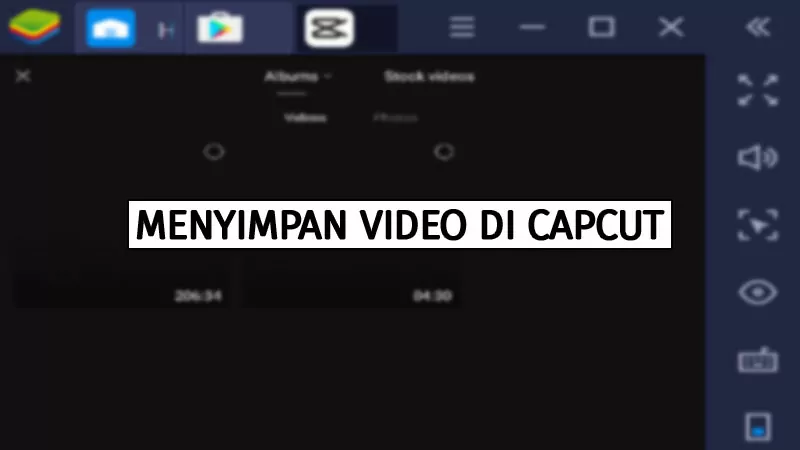
Langkah Menyimpan Video di Capcut
Bagi kamu yang masih kebingungan, tak perlu khawatir. Berikut adalah cara menyimpan video di capcut dengan mudah.
Yang pertama, pastikan bahwa kamu sudah benar-benar selesai melakukan proses editing.
Selain itu, pastikan bahwa kamu memiliki ruang yang kosong pada perangkat. Jika sudah, berikut adalah langkah-langkahnya
- Pada layar editing di dalam aplikasi, klik icon export. Icon panah keatas yang berada di pojok kanan atas.
- Selanjutnya, kamu akan diberi kebebasan utuk memilih resolusi dan tingkat bingkai. Semakin tinggi, maka kualitas video semakin baik. Namun, ukurannya juga lebih besar.
- Jika sudah memilih, ketuk tombol ekspor pada bagian bawah layar.
- Tunggulah beberapa saat, video sedang diproses untuk diekspor. Mungkin akan memakan waktu selama beberapa detik. Pada proses ini, pastikan layar smartphonemu tetap menyala.
- Jika sudah, hasil editan video kalian akan muncul di galeri perangkat. Kini kamu bisa membagikannya kepada orang lain.
Baca : Capcut Pro Mod
Tidak sulit bukan? Semua orang juga pasti bisa melakukannya. Jika kamu tidak berhasil melakukannya, berarti kamu telah melakukan kesalahan.
Salah satunya adalah ukuran video yang terlalu besar atau penyimpanan yang tidak cukup.
Mungkin hanya itu yang bisa kami sampaikan tentang cara menyimpan video di capcut ke galeri, mohon maaf apabila terdapat banyak kesalahan dan kekurangan.
Tinggalkan Balasan